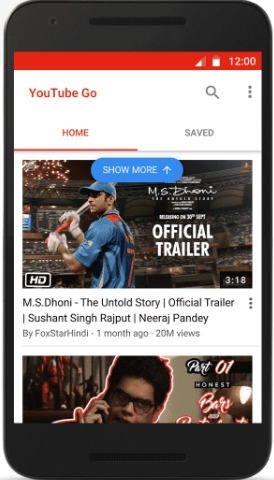De TechieWriter
Como saber quem tentou desbloquear seu dispositivo Android: - Seu telefone é mais vulnerável do que você realmente pensa. Seu amigo malvado pode tentar se esgueirar em seu Whatsapp bate-papos quando você não está com o telefone. Ou seu telefone pode ser roubado e o roubo pode tentar entrar em seu telefone testando padrões de desbloqueio. Em todas essas situações, não seria incrível se o seu telefone de alguma forma lhe enviasse alertas por e-mail sobre quem tentou desbloquear o seu telefone, com uma foto dessa pessoa e a localização atual do seu telefone? Bem, isso é exatamente o que o aplicativo Relógio de pulso - Thief Catcher tem a oferecer para você. É um aplicativo de segurança projetado para smartphones e pode enviar alertas de e-mail para a id de e-mail do usuário sempre que o dispositivo tentar desbloquear com um padrão de desbloqueio errado. Continue lendo para saber tudo sobre este super aplicativo android legal.
PASSO 1
- Vamos para Loja de aplicativos do Google e obter o aplicativo Relógio de pulso - Thief Catcher.
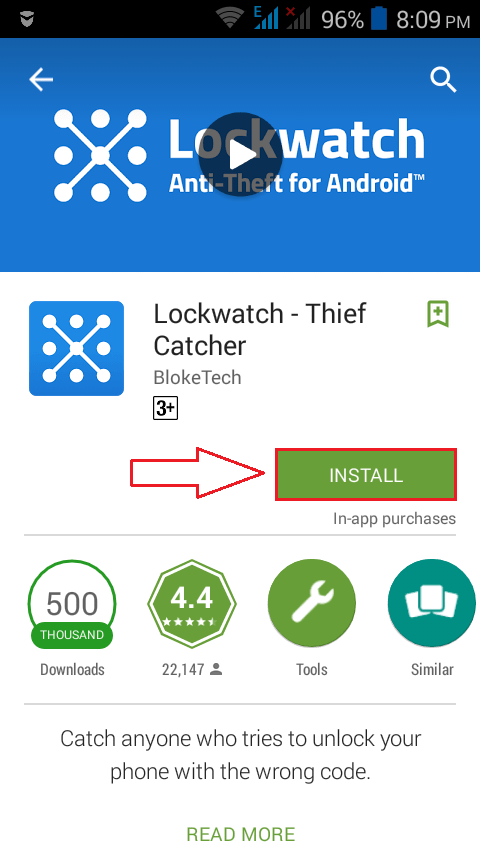
PASSO 2
- Quando perguntado por Ativar administrador do dispositivo permissão de ativação, clique em Ativar botão.
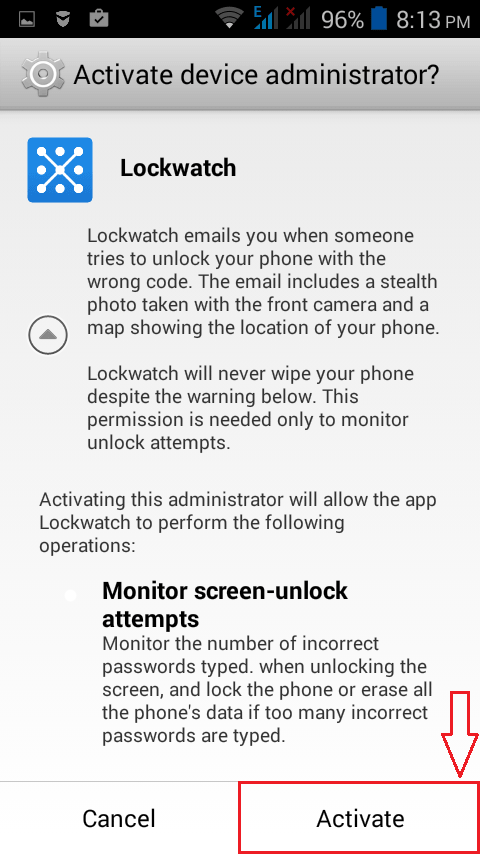
ETAPA 3
- Agora sob o Em geral guia, você poderá ver uma série de recursos disponíveis. Existe uma opção que diz Enviar e-mail de alerta. Você deve ativar o botão de alternância correspondente. Agora você ativou os alertas de e-mail para o seu dispositivo Android.
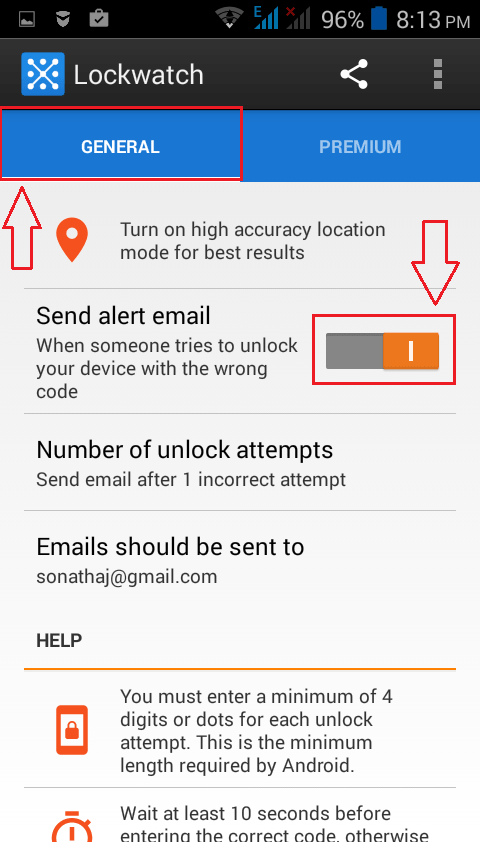
PASSO 4
- Agora, se você quiser decidir após quantas tentativas falhadas você receberá um alerta por e-mail, você pode clicar na opção que diz Número de tentativas de desbloqueio.
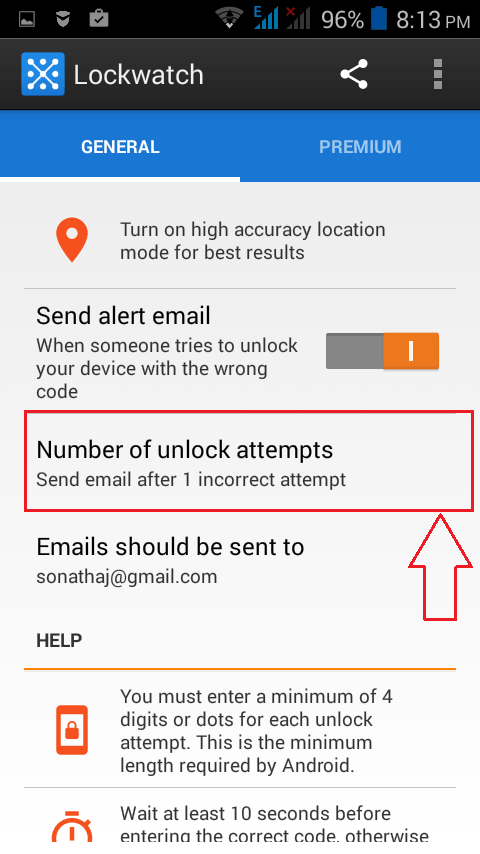
PASSO 5
- Uma nova janela pop-up de alerta chamada Número de tentativas de desbloqueio abre. Você pode definir o número de tentativas de desbloqueio de acordo com sua escolha. Pode ser 1, 2 ou 3.
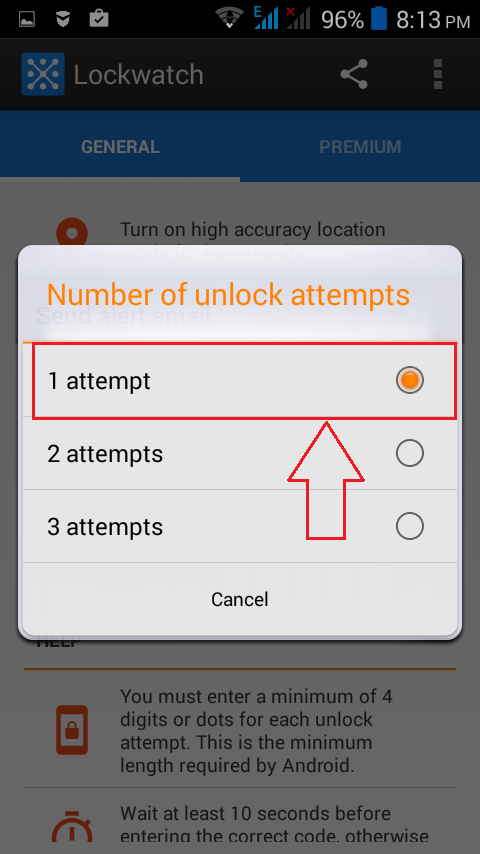
PASSO 6
- A seguir, você pode definir para qual ID de e-mail os alertas de e-mail serão enviados. Para isso, clique na opção que diz Os e-mails devem ser enviados para.
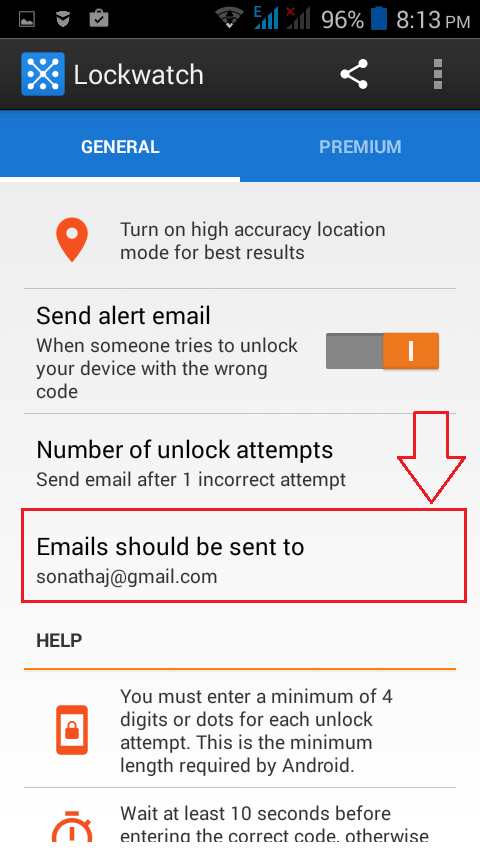
PASSO 7
- Nas janelas pop-up que se seguem, você pode especificar a id de e-mail para a qual os alertas de e-mail devem ser enviados, conforme mostrado na captura de tela.
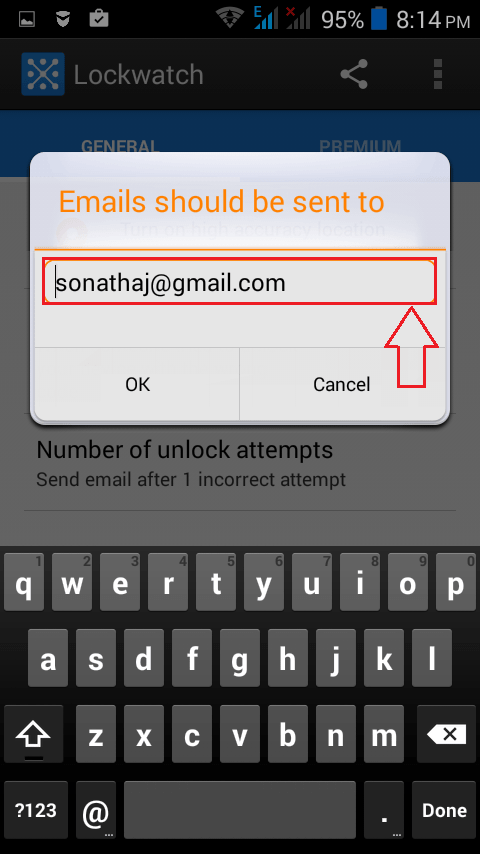
PASSO 8
- Se você precisar de ajuda sobre como usar Relógio de pulso - Thief Catcher, você pode simplesmente tocar no Em geral guia e role para baixo para encontrar o Ajuda seção, onde você obterá todas as informações que você precisa saber sobre o aplicativo.
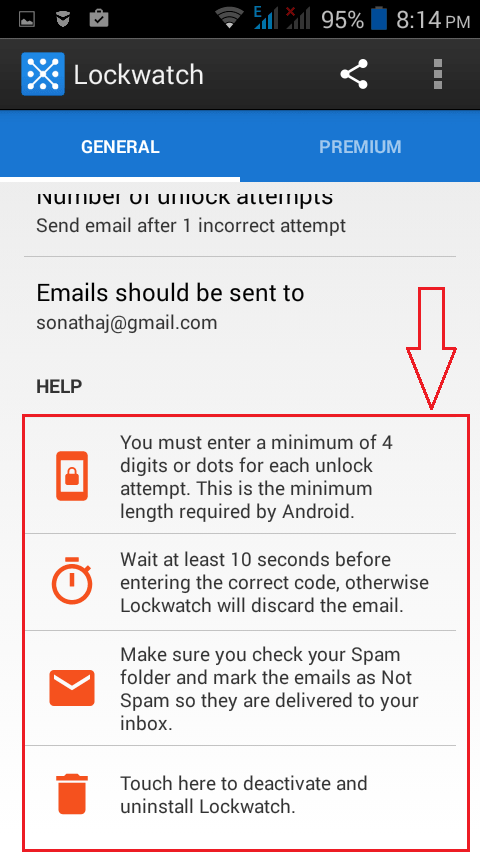
PASSO 9
- E se você quiser ainda mais recursos, você sempre pode atualizar para o Prêmio versão. No Prêmio versão, você tem opções como Detectar alterações no cartão SIM, Enviar e-mail quando ligado, Tire várias fotos etc.
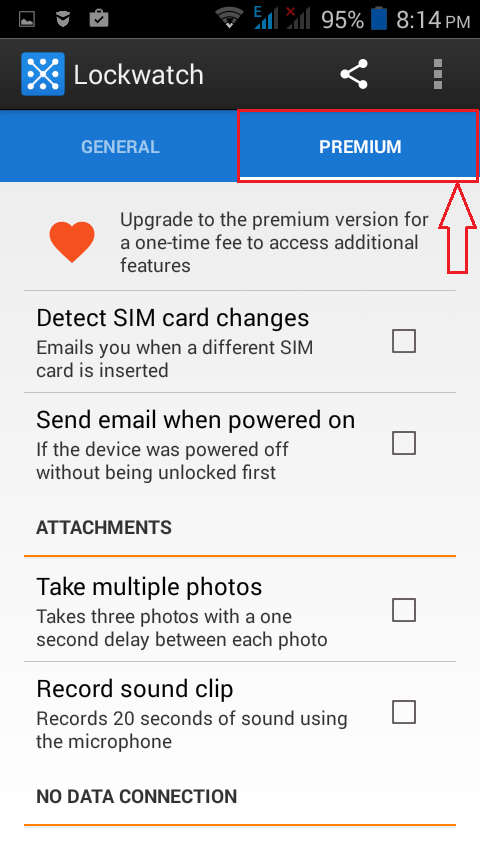
PASSO 10
- Você pode verificar o aplicativo inserindo um padrão de desbloqueio incorreto na tela de bloqueio. Após 10 segundos, um e-mail será enviado para o id de e-mail especificado contendo uma foto tirada com a câmera frontal do seu telefone, os detalhes do local de onde o telefone tentou ser desbloqueado, juntamente com os detalhes em formação.
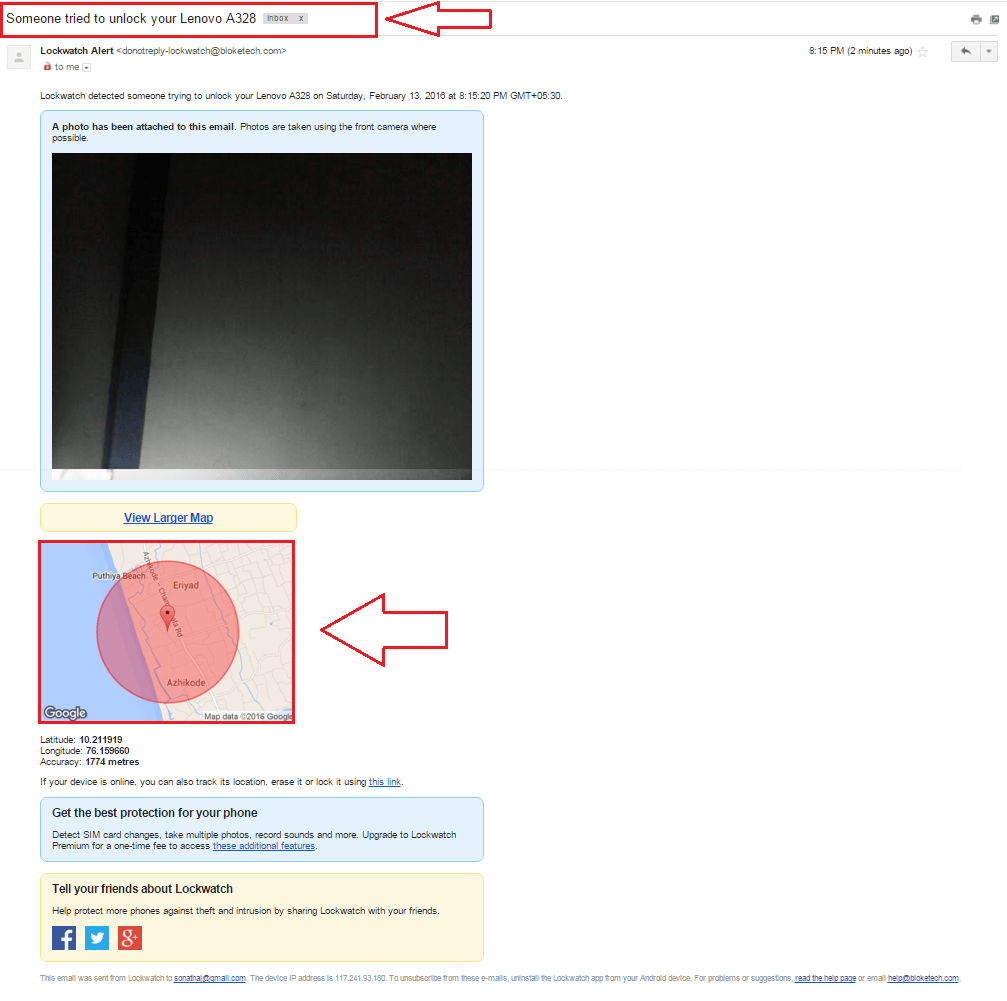
Agora você vai começar a se sentir melhor quando precisar deixar o telefone carregar ou quando for tomar banho. Espero que você experimente o próprio aplicativo hoje.